Por que o OWOX BI é a melhor solução para importar dados de custo para o Google Analytics 4
Publicados: 2023-05-30Nos últimos 7 anos, milhares de empresas usaram o OWOX BI para importar seus dados de custo de publicidade que não são do Google para o Google Analytics Universal.
Agora que a desativação do Google Analytics Universal está programada para 1º de julho de 2023, temos o prazer de mostrar a solução que desenvolvemos para automatizar a importação de dados de custos de anúncios que não são do Google para o Google Analytics 4 (GA4).
Descubra o valor real das campanhas publicitárias
Importe automaticamente dados de custo para o Google Analytics 4 de todos os seus serviços de publicidade. Compare custos de campanha, CPC e ROAS em um único relatório e tome decisões totalmente informadas.

Índice
- Por que você precisa importar custos de publicidade que não são do Google para o Google Analytics?
- Como funciona a importação de dados de custo no Google Analytics Universal?
- O que mudou no Google Analytics 4?
- Como você pode importar custos de anúncios para o GA4?
- Como automatizar a importação de dados de custo para GA4 com OWOX BI
- Qual é o próximo passo para você?
Por que você precisa importar custos de publicidade que não são do Google para o Google Analytics?
Queremos importar custos de anúncios que não são do Google para o GA4 para poder analisar todos os nossos esforços de marketing em um só lugar. Por que? Para tomar melhores decisões que levem nosso negócio a maiores lucros e, para ser franco, para nos sentirmos melhores e mais inteligentes 😉. E não queremos fazer nenhum trabalho de macaco diariamente para que isso aconteça.
Queremos poder ver este relatório na interface do GA4 (com a qual a maioria dos profissionais de marketing e especialistas em publicidade está familiarizada):
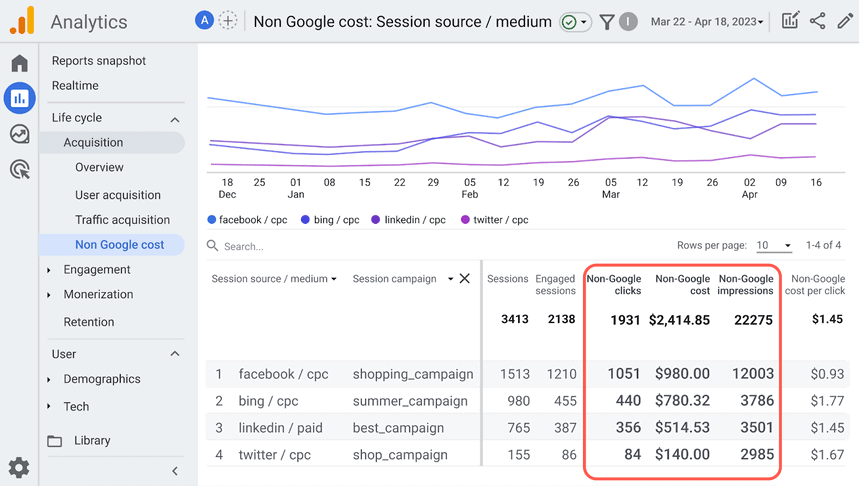
E queremos acessar as métricas perspicazes que o Google calcula com base nos dados atuais e importados:
- Retorno sobre gastos com anúncios que não são do Google
- Custo por clique não relacionado ao Google
- Custo por conversão não relacionado ao Google
Além disso, queremos criar nossos próprios relatórios personalizados usando este construtor flexível na seção Explorações do GA4:
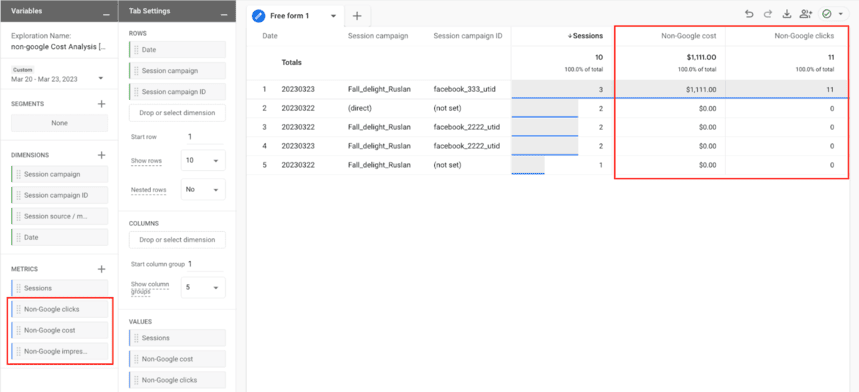
Como funciona a importação de dados de custo no Google Analytics Universal?
Imagine que todos os seus dados sobre o comportamento do usuário no GA Universal estejam em uma única tabela plana. Esta tabela ajuda você a entender de onde vêm seus usuários e quantos usuários visitam sua plataforma.
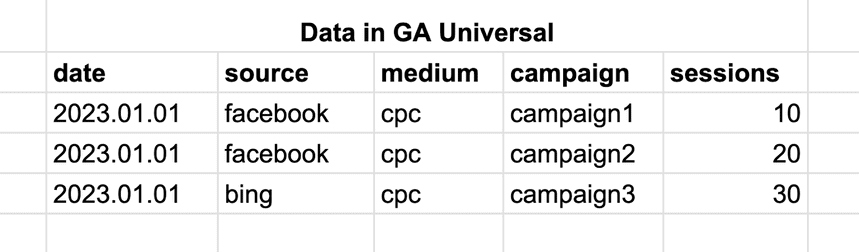
Mas você também quer saber quanto custa atrair esses usuários, qual é o seu ROI e assim por diante.
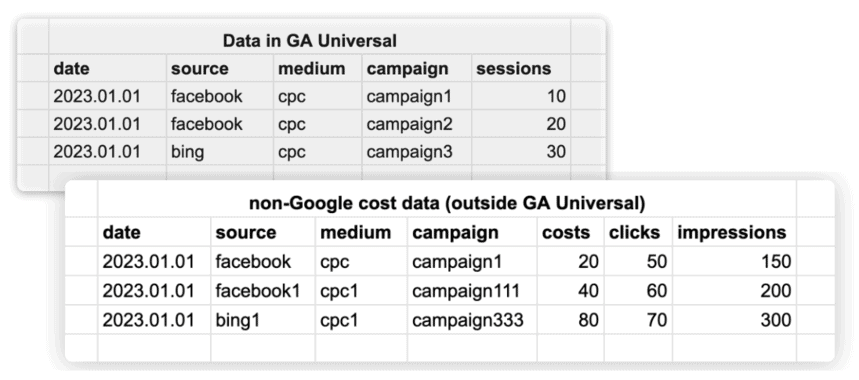
O Google Analytics não sabe nada sobre esses dados, então você precisa importá-los separadamente.
Para juntar esses diferentes tipos de dados, você precisa de uma chave .UTM (origem, meio, campanha) mais data é a chave substituta que permite combinar os dados corretamente.
Neste exemplo, você pode ver que apenas os valores correspondentes são unidos. É assim que funciona no bom e velho GA Universal:
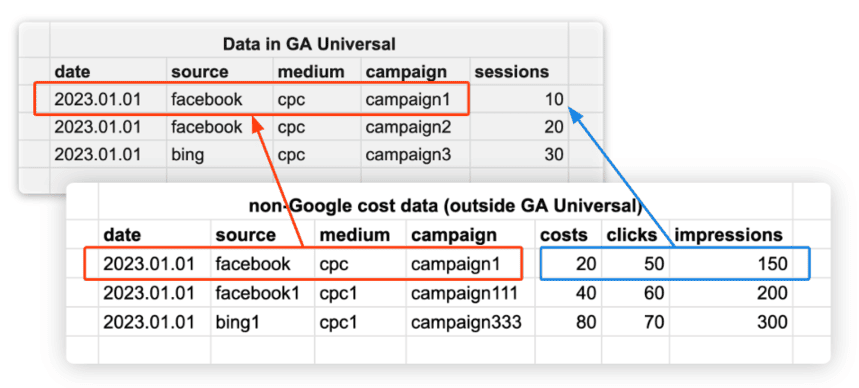
O que mudou no Google Analytics 4?
Há uma pequena mudança no Google Analytics 4 que tem um grande impacto. O ID da campanha tornou-se um campo obrigatório ao importar dados de custo para o GA4.
Esta é uma captura de tela da documentação oficial do GA4:
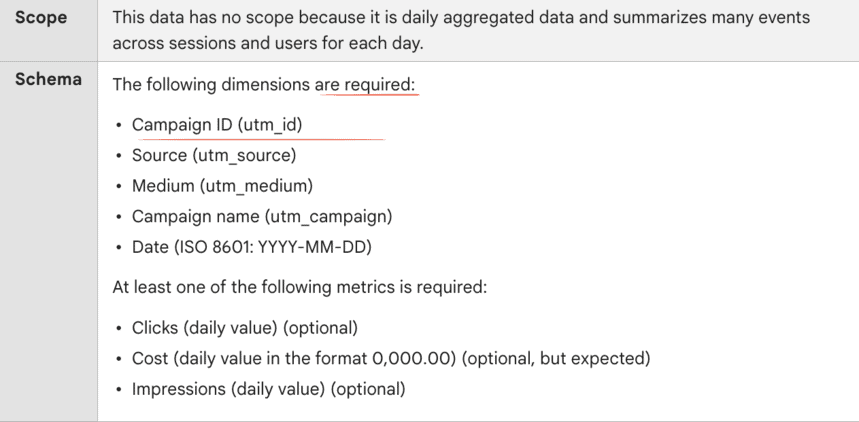
E se utm_id não estiver definido em suas campanhas?
Qual é o problema? Mesmo se você tiver muitos dados de seus usuários em um determinado período de tempo, aqui está o que você pode ver na interface do GA4 se utm_id não tiver sido definido para suas campanhas.
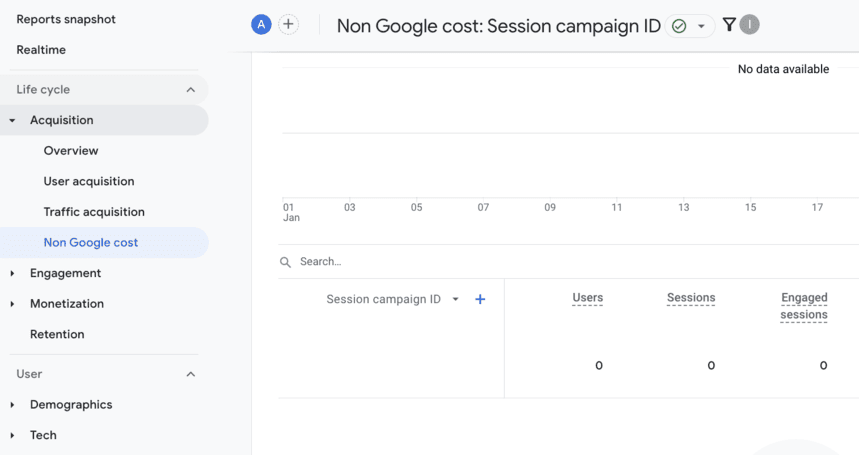
Você pode ver por si mesmo na seção de custos que não são do Google do GA4, escolhendo "ID da campanha da sessão" como a dimensão do seu relatório. O resultado será o mesmo deste slide.
Aqueles de vocês que já tentaram importar dados para o GA4 provavelmente encontraram este erro: “Valor vazio inválido detectado na linha id_da_campanha. Um valor não vazio deve ser definido.”
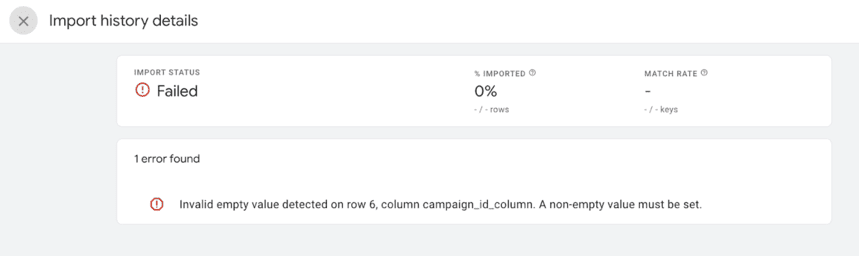
Você pode preencher o Campaign_id em um arquivo CSV com algum valor aleatório para passar por esse erro.
No entanto, você receberá uma taxa de correspondência de 0,0%.
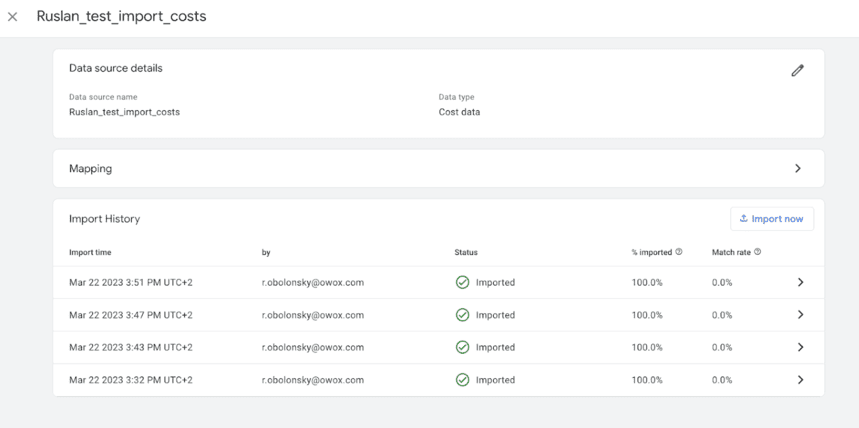
Isso significa que você não terá nenhuma campanha que não seja do Google aparecendo no GA4. Por que? Porque nada foi combinado.
Como funciona a importação de dados de custo no Google Analytics 4?
Lembra como isso funciona no GA Universal? Bom, de forma simplificada, é assim que fica no GA4. Existem dados comportamentais dentro do GA4 e dados de custo fora do GA4.
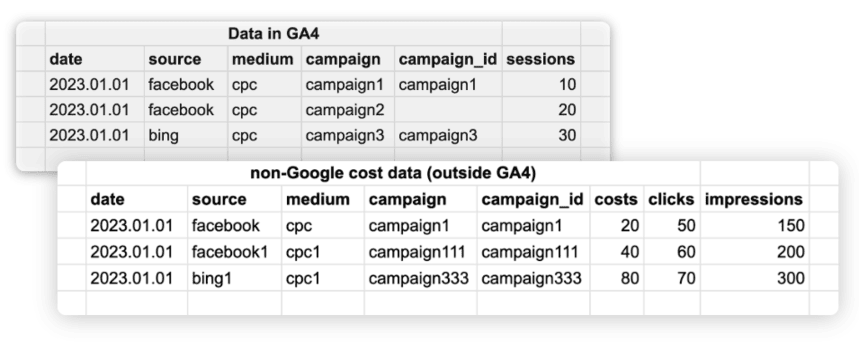
Preste atenção: apenas os dados correspondentes da primeira linha estão juntando os dados. E observe que o Campaign_id não deve estar vazio e também deve corresponder aos dados no arquivo CSV.
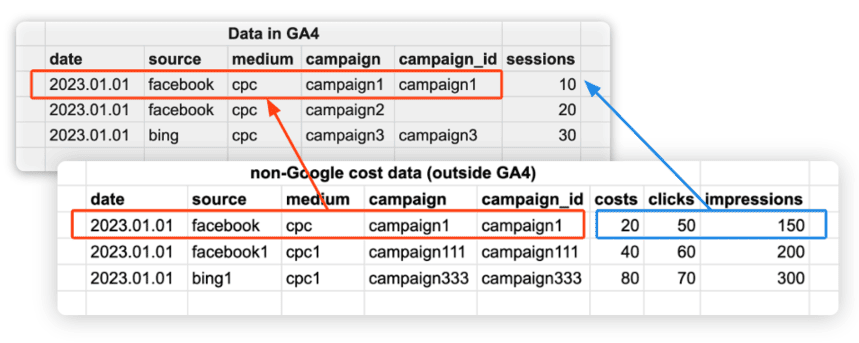
Recomendamos fortemente que você comece a adicionar utm_id em todas as suas campanhas pagas agora. Isso garantirá a disponibilidade dos dados da campanha no GA4, necessários para a importação de dados de custo.
Como uma abordagem muito universal, recomendamos definir o CampaignName como ID da campanha (apenas duplicação), pois temos 100% de certeza de como recuperar esses dados das APIs da plataforma de anúncios.
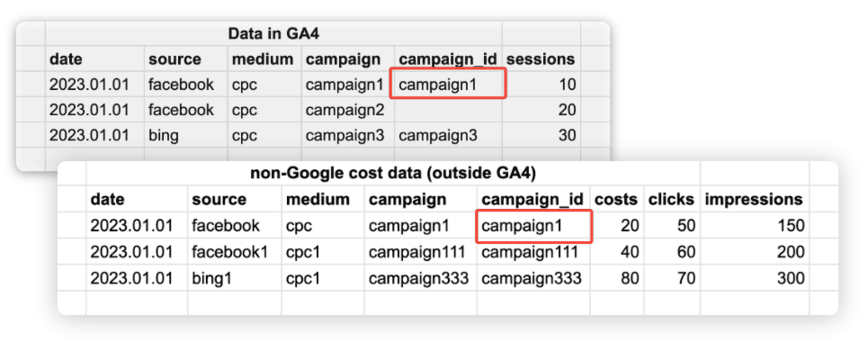
Por que utm_id é crucial hoje em dia?
Para combinar dados fora do GA4 com dados dentro do GA4, precisamos de umachave para correspondência.E essa chave é diferente de como funcionava no antigo GA Universal.
utm_id é a engrenagem ausente que permite a correspondência de dados de anúncios que não são do Google fora do GA4 com dados comportamentais que já estão no GA4.
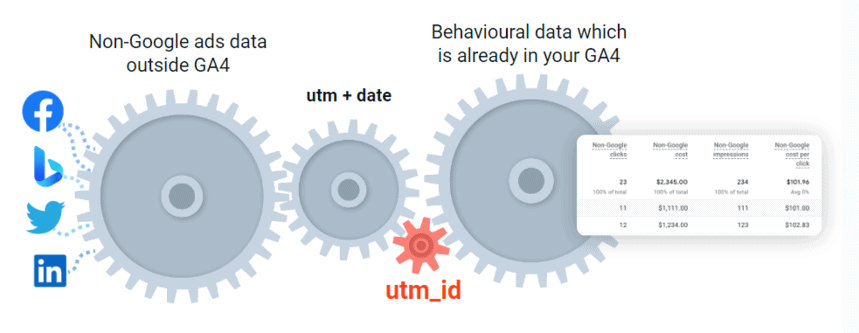
Aqui está o que obtemos na importação de dados do GA4 como resultado se adicionarmos utm_id ao nosso rastreamento em plataformas de anúncios - uma taxa de correspondência de 100%!

Como você pode importar custos de anúncios para o GA4?
Agora é um ótimo momento para se aprofundar na funcionalidade de importação de dados no painel de administração do GA4 e descobrir isso.
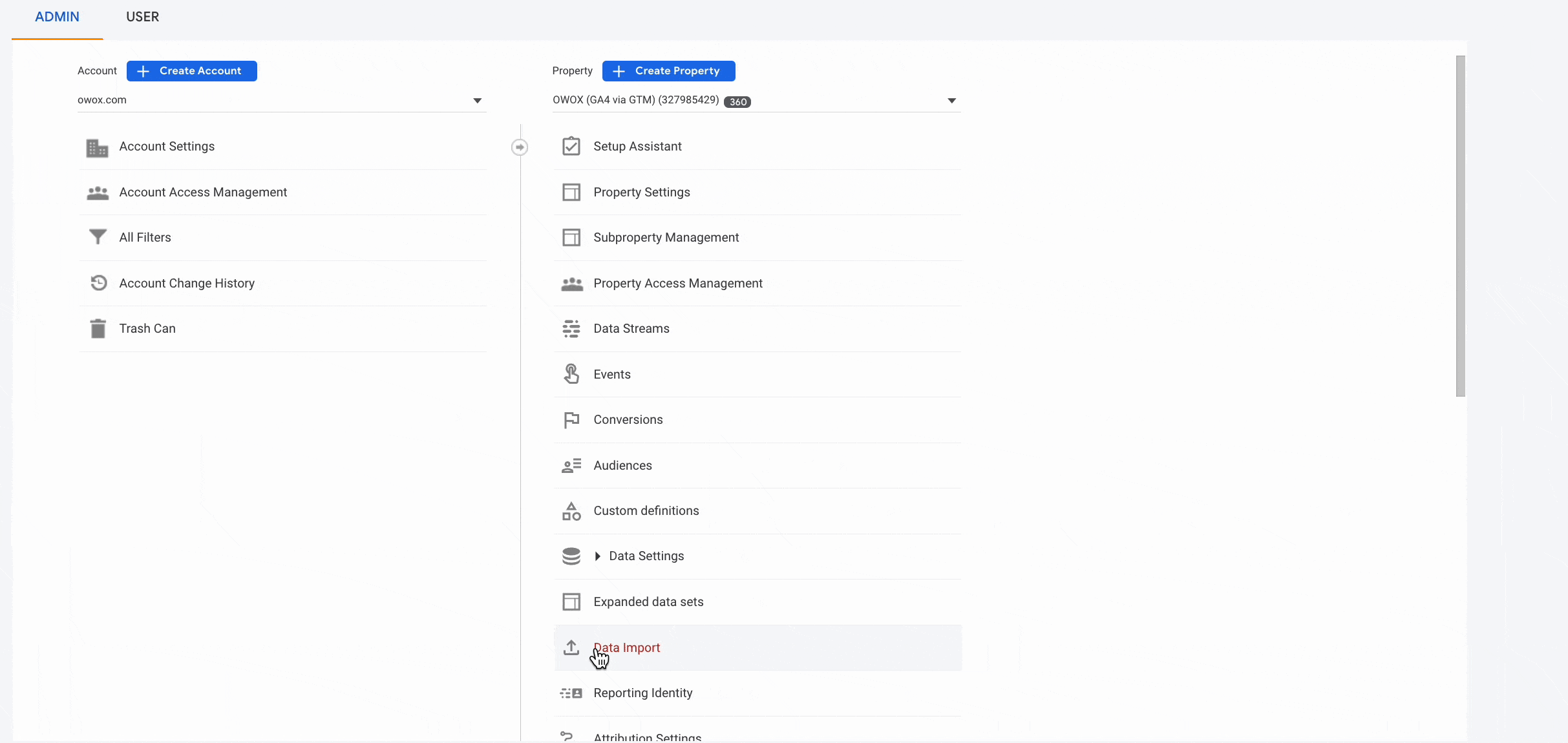
Existem duas opções:
- Carregar manualmente um arquivo CSV
- Carregamento de dados semiautomático por meio de um servidor SFTP
Não vamos focar aqui no modo manual. É bastante simples e já discutimos o principal truque para importação manual — utm_id.
O principal desafio da importação manual é que toda vez que você precisa de um relatório, deve gastar mais de 30 minutos para criá-lo.
Vamos nos concentrar em uma tarefa básica com a qual devemos lidar, seja o upload manual ou automático.
Preparando um arquivo CSV
Quando se trata de preparar um arquivo CSV, aqui está a lista de itens a serem tratados:
- Baixe um exemplo de arquivo CSV com a estrutura predefinida.
- Encontre seus dados de anúncios em diferentes plataformas (Facebook Ads, Bing Ads, Twitter Ads, LinkedIn Ads, etc.).
- Reúna todos os dados em um só lugar. Observe que todos os conjuntos de dados têm uma estrutura e tipos de dados diferentes.
- Descubra como limpar os dados, executar a desduplicação e assim por diante. Em outras palavras, transforme todos esses dados em uma estrutura de dados que atenda aos requisitos do GA4.

Mais alguns pontos sobre a preparação de dados ao criar um arquivo CSV:
- Você deve preparar os dados por um período não superior a 90 dias.
- Você não deve usar dados em nível de palavra-chave ou adContent.
- Todos os custos devem estar em uma moeda (a mesma moeda da propriedade GA4).
- Não deve haver campos vazios.
- Não deve haver custos dos serviços do Google.
Dicas e truques ao usar um servidor SFTP
Secure File Transfer Protocol, ou SFTP, é um protocolo de rede que fornece acesso a arquivos e transferência de arquivos em qualquer fluxo de dados confiável. É uma tecnologia antiga, mas confiável, que chega até nós na década de 1990
Não abordaremos o processo de criação de seu próprio servidor SFTP neste artigo.
Você pode encontrar vários artigos excelentes e muito detalhados sobre esse tópico na web. Além disso, fornecemos alguns links úteis no artigo de nosso blog sobre como importar dados de custos de anúncios que não são do Google.

Em vez disso, queremos cobrir um tópico mais importante.
Gerenciar seu próprio servidor SFTP para importar dados de custo que não são do Google para o GA4 pode não ser a melhor opção para você devido a:
- Falta de conhecimento técnico
- Falta de tempo e recursos para investir
- Custo total de propriedade (TCO) oculto
Ao decidir configurar um servidor SFTP autogerenciado, é essencial avaliar o custo total de propriedade.
Os custos iniciais de estabelecer um servidor SFTP autogerenciado em provedores de nuvem pública como Google Cloud, AWS e Azure podem parecer baixos (potencialmente menos de US$ 50 por mês), mas é fundamental reconhecer as despesas ocultas associadas à manutenção contínua.
Os custos ocultos reais da execução de um servidor SFTP autogerenciado são o tempo e o esforço exigidos da equipe de TI para gerenciá-lo, monitorá-lo e solucioná-lo.
A boa notícia é que, com o OWOX BI, você não precisa realmente lidar com tudo isso. Vamos configurar seu servidor SFTP automaticamente e gerenciá-lo para você com o mais alto nível de segurança e desempenho.
Como automatizar a importação de dados de custo para GA4 com OWOX BI
Existem três etapas básicas que precisamos seguir para ter sucesso.
- Colete todos os dados em um só lugar (OWOX BI Pipeline fará esse trabalho).
- Transforme os dados no formato necessário (o OWOX BI Transformation fará esse trabalho).
- Disponibilize os dados transformados via SFTP como um arquivo CSV (OWOX BI Pipeline fará esse trabalho).
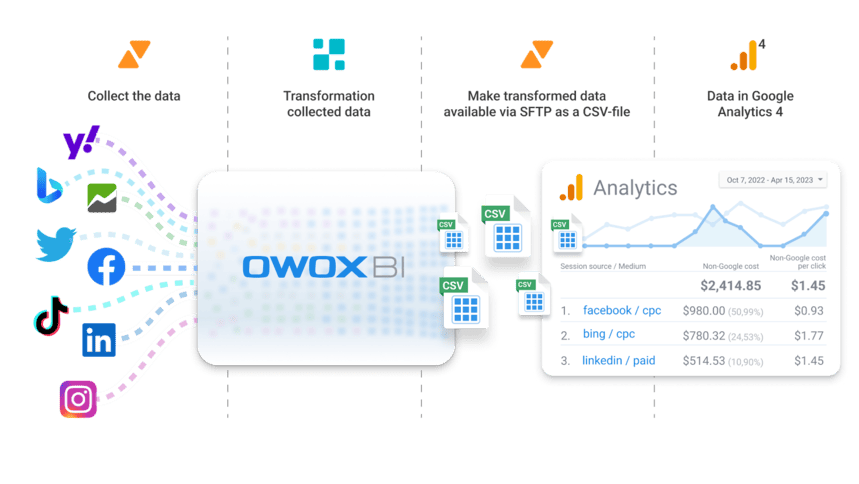
Em seguida, tudo o que você precisa fazer é analisar todas as suas campanhas que não são do Google na interface do GA4.
Vantagens exclusivas de usar o OWOX BI para importação automatizada de dados para o Google Analytics 4
- Alienabilidade das partes da solução — sem bloqueio de fornecedor.Por exemplo, imagine que o Google cria uma integração nativa que permite carregar custos no GA4 a partir da tabela GBQ ou você deseja gerenciar seu servidor SFTP por conta própria. De qualquer forma, você ainda precisará coletar dados e trazê-los para a estrutura necessária, para poder usar apenas esta parte de nossa solução e não usar o pipeline do BigQuery para o servidor SFTP.
- Incrível possibilidade de customização para o seu negócio.Sim, OWOX BI é uma solução pronta para uso. Ao mesmo tempo, você sempre pode implementar alterações e personalizar a importação e transformação de dados com base em suas necessidades comerciais específicas. OWOX BI não é uma caixa preta. É fácil fazer alterações tendo em conta as especificidades do seu negócio.
- Adicione dados de custo adicionais do Planilhas Google.Se, por algum motivo, você estiver usando uma fonte de dados específica do seu domínio que não esteja disponível no OWOX BI, sempre poderá adicionar dados ausentes importando-os do Planilhas Google.
- Mesmo formato e precisão de dados de custo.O OWOX BI processa parâmetros dinâmicos e verifica as tags UTM existentes em suas campanhas em busca de possíveis erros. Além disso, pode até expandir os links curtos em URLs.
- Dados históricos e atualizações.Você pode baixar dados do serviço de anúncios dos últimos dois meses e avaliar suas campanhas anteriores.
- Gerencie todo o fluxo de dados em uma interface de usuário de espaço de trabalho amigável para analistas.Com OWOX BI, você pode controlar o processamento e transformação de dados em uma interface web conveniente com gráficos de linhagem de dados.
Como configurar a importação automática de dados de custo para o GA4 usando OWOX BI
O que você deve ter para configurar a importação de dados de custo no OWOX BI:
- Acesso às suas contas de anúncios em diferentes plataformas
- Acesso à sua propriedade do Google Analytics 4 com função de editor ou superior
- Conta do Google BigQuery (10 minutos para criar)
- Um projeto OWOX BI (1 minuto para criar)
Etapa 1. Configurar a importação de dados no GA4
Para criar uma fonte de dados no Google Analytics 4, vá paraPainel do administrador → Propriedade → Importação de dados e selecione SFTP:
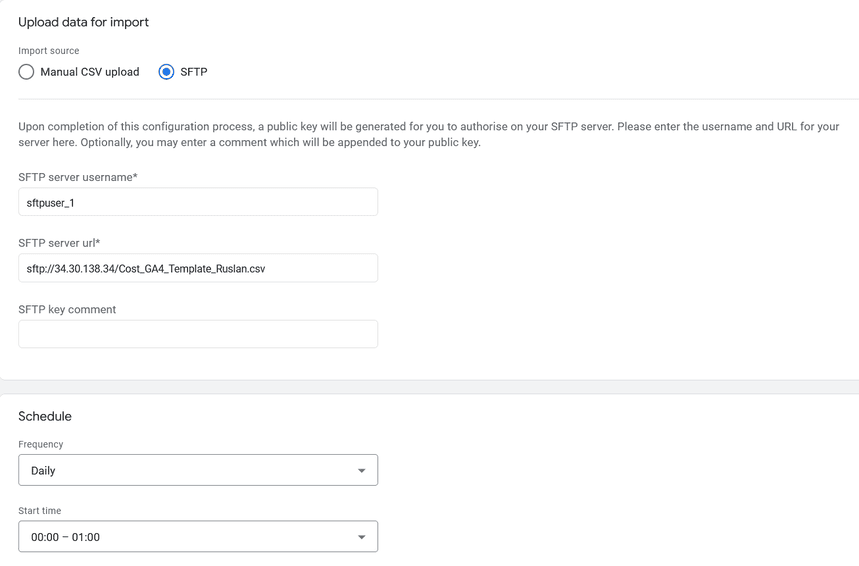
Em seguida, você precisará garantir que o mapeamento esteja correto. Na verdade, você só precisa marcar as caixas de seleção aqui, pois já preparamos a estrutura de dados que você precisa.
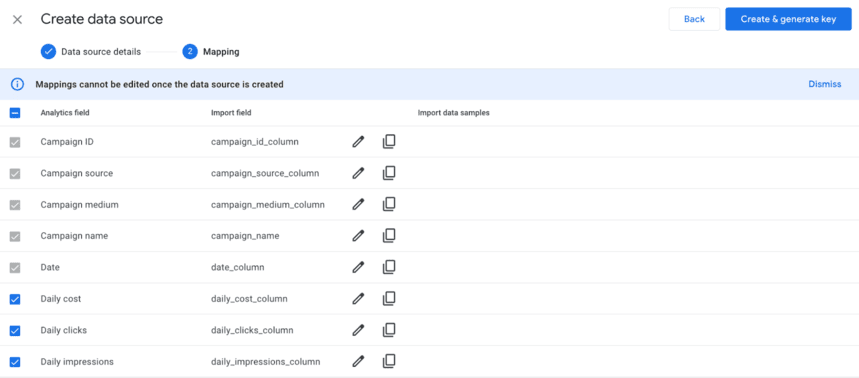
Agora, para a última etapa: o GA4 fornece uma chave pública, que você deve copiar e colar na ferramenta OWOX BI. Em seguida, clique emConcluído .
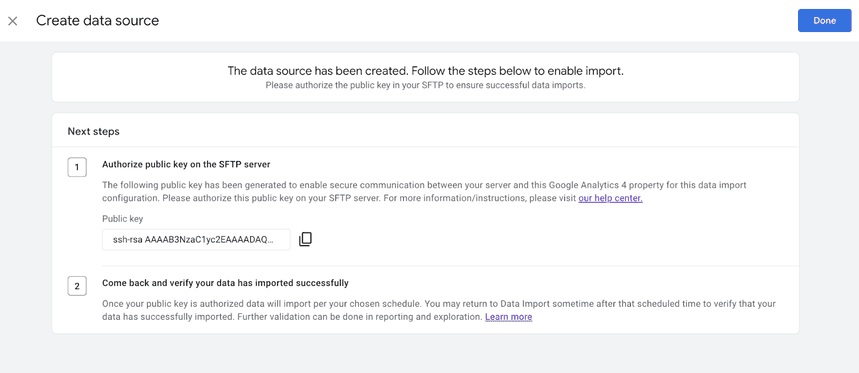
Etapa 2. Configure o OWOX BI Pipeline para coletar dados de plataformas de anúncios para GBQ
Para configurar o pipeline para coletar dados em seu projeto do BigQuery, você precisa escolher a fonte de dados. Em seguida, siga algumas etapas simples para concluir a configuração do pipeline.
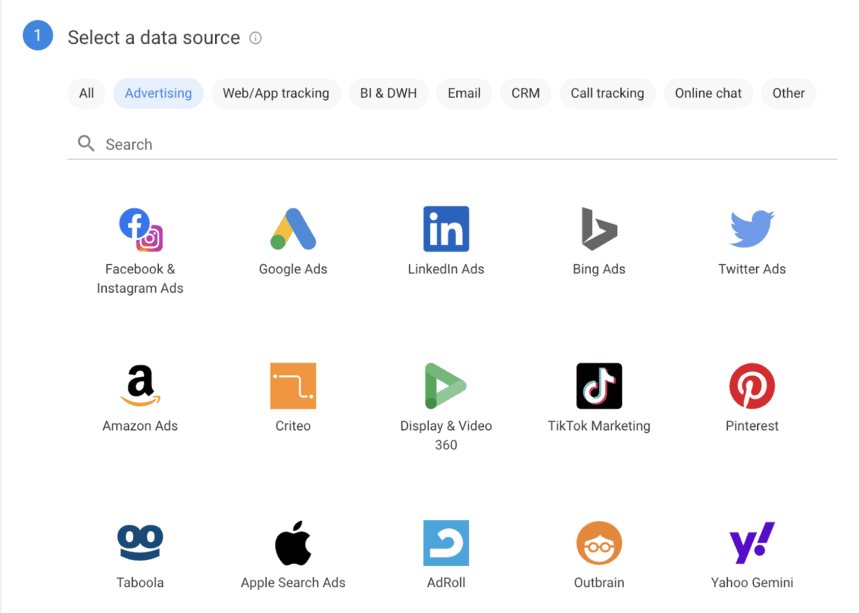
Agora você tem pipelines que fazem o trabalho rotineiro de coleta de dados. Veja como os pipelines ficarão na interface OWOX BI:
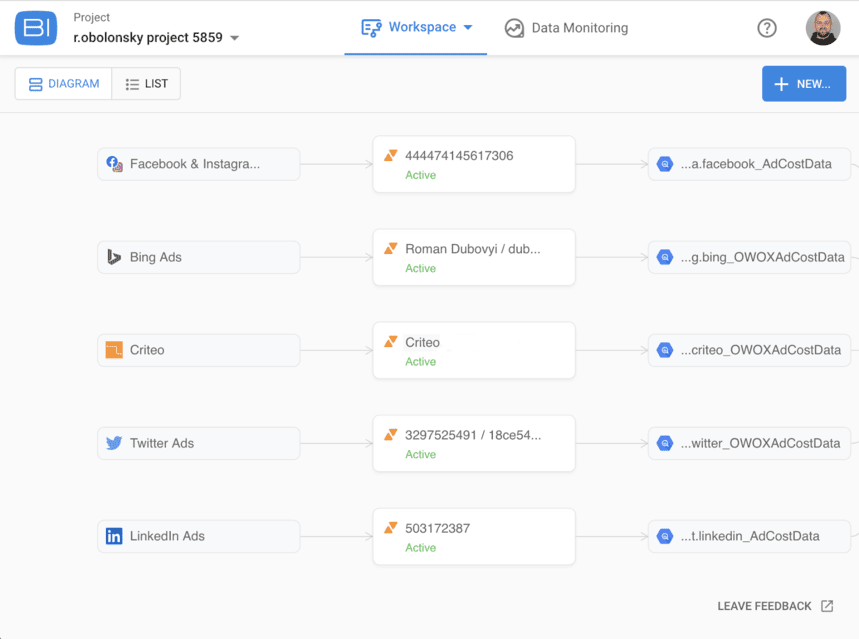
A propósito, nossos pipelines também atualizam os dados históricos dos últimos 21 dias. É um recurso necessário que garante os dados mais precisos e confiáveis, mesmo que os dados sejam alterados na fonte.
Por exemplo, plataformas como o Facebook Ads geralmente alteram os dados históricos, pois excluem o tráfego de bots, recalculam os preços e assim por diante.
Etapa 3. Configure a transformação do modelo no OWOX BI
Sabemos como pode ser doloroso e demorado codificar usando SQL para transformar os dados do formato bruto obtido das plataformas de anúncios na estrutura predefinida exigida pelo GA4, mesmo que você tenha o conhecimento e a experiência necessários.
Para facilitar sua vida, simplificamos o processo. Tudo o que você precisa fazer é configurar a transformação de dados usando nosso modelo pré-criado.
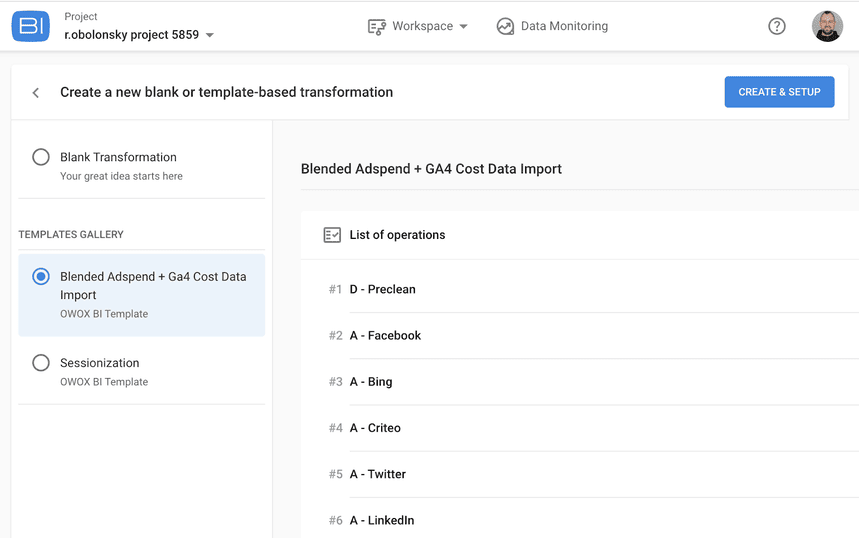
Basta escolher o modelo → escolher as plataformas de anúncios que você configurou nos pipelines, nas operações → definir o caminho para as tabelas com dados de origem em variáveis → definir o gatilho → SALVAR.

É isso! Todo o trabalho árduo de limpar os dados, entender a natureza deles e escrever consultas SQL complexas com JOINS, UNIONS etc. já foi feito neste modelo. Como você pode ver na captura de tela, o código SQL já está definido. É compatível com todos os dados coletados por meio de nossos pipelines.
Depois de configurar tudo, o OWOX BI fará o trabalho com diligência. Na sua conta do BigQuery, haverá uma tabela compatível com os requisitos de importação de dados do GA4. Além disso, haverá uma tabela com Blended AdSpend - dados atualizados sobre todos os seus custos em uma estrutura. Ele também permite (se você quiser) criar relatórios avançados no BigQuery e visualizá-los onde quiser: por exemplo, no Looker Studio (antigo Data Studio).
A propósito, os dados não saem do seu projeto BigQuery para processamento, então você tem o mais alto nível de segurança para todos os seus dados.
Etapa 4. Configurar um pipeline do Google BigQuery → Google Analytics 4 (via SFTP*)
Configure um pipeline que forneça dados de uma tabela do BigQuery para seu servidor SFTP (lembre-se de que ele é implantado e gerenciado automaticamente pelo OWOX). Este é o servidor SFTP que o Google Analytics 4 visitará repetidamente para obter um novo arquivo CSV.
- Escolha Google BigQuery como fonte de dados na primeira etapa.
- Escolha o Google Analytics 4 (via SFTP) como destino dos dados.
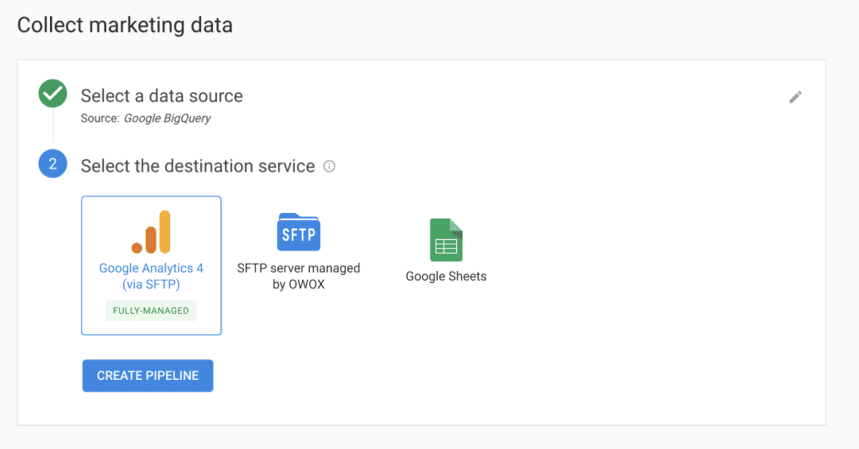
Em seguida, você precisa copiar e colar os dados fornecidos (uma chave pública) no GA4 e passar os campos de mapeamento. Como você deve se lembrar, mostramos como isso se parece no GA4. Agora você pode ver o outro lado - como fica no OWOX BI.
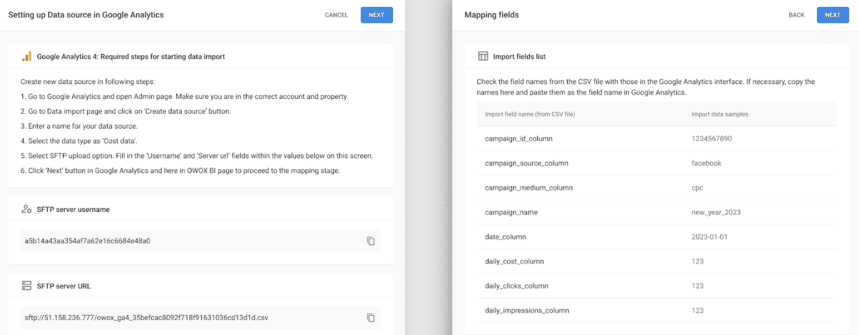
Feito tudo, basta clicar emAtivar .Então nós cuidaremos do resto; você não precisa fazer mais nada manualmente.

Além disso, o GA4 visita o servidor por meio do protocolo SFTP na programação. Neste momento, um arquivo CSV com todos os dados já foi criado pelo OWOX BI. A partir daqui, você não precisa investir seu valioso tempo para gerenciá-lo ou mesmo monitorá-lo. OWOX BI faz isso automaticamente para você diariamente.
Além disso, o OWOX BI possui uma interface de usuário de espaço de trabalho amigável para analistas. É uma ferramenta visual conveniente que permite obter uma visão de helicóptero e estar ciente do processamento de dados.
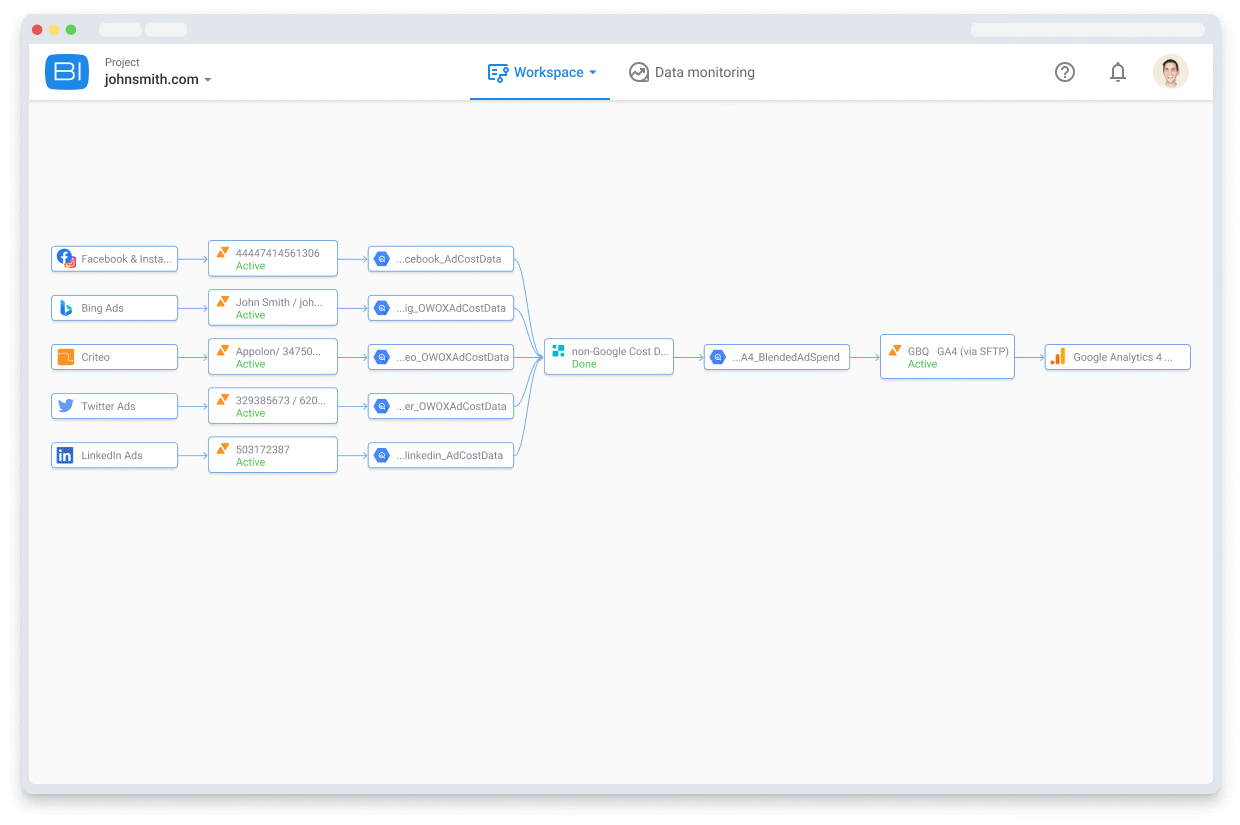
Qual é o próximo passo para você?
Você pode começar nosso teste GRATUITO de 7 dias agora mesmo. Durante uma semana inteira, você poderá extrair dados de seus serviços de publicidade, incluindo Facebook, Bing e Twitter, coletar esses dados de forma transparente no Google BigQuery, brincar com nosso modelo de transformação fácil de usar para gastos com anúncios combinados + GA4 e importe todos os seus dados de custo de publicidade que não sejam do Google para o Google Analytics 4 via SFTP (gerenciado pela OWOX).
Após o teste gratuito de 7 dias, você poderá mudar para qualquer um de nossos planos de preços ou agendar uma demonstração com nossa equipe para ver como você pode aproveitar ao máximo nossa plataforma.
